Портейнер MCP
Хотелось ли вам когда-нибудь просто спросить Портейнера, что происходит?
Теперь вы можете! Portainer MCP подключает вашего помощника ИИ напрямую к вашим средам Portainer. Управляйте ресурсами Portainer, такими как пользователи и среды, или погружайтесь глубже, выполняя любую команду Docker или Kubernetes напрямую через ИИ.
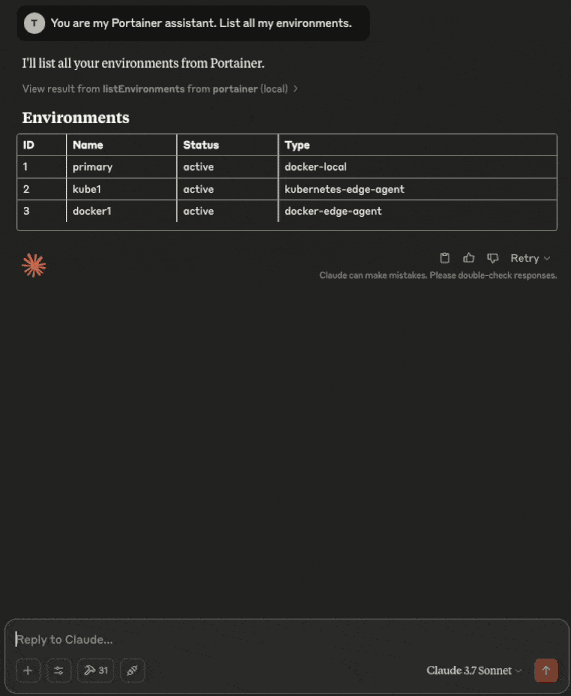
Обзор
Portainer MCP — это работающая реализация Model Context Protocol (MCP) для сред Portainer. Целью этого проекта является предоставление стандартизированного способа соединения возможностей управления контейнерами Portainer с моделями ИИ и другими сервисами.
MCP (Model Context Protocol) — открытый протокол, который стандартизирует, как приложения предоставляют контекст для LLM (Large Language Models). Подобно тому, как USB-C предоставляет стандартизированный способ подключения устройств к периферийным устройствам, MCP предоставляет стандартизированный способ подключения моделей ИИ к различным источникам данных и инструментам.
Эта реализация фокусируется на предоставлении данных среды Portainer через протокол MCP, позволяя помощникам на основе искусственного интеллекта и другим инструментам взаимодействовать с вашей контейнерной инфраструктурой безопасным и стандартизированным способом.
Более подробную информацию о совместимости и доступных функциях см. в разделах «Поддержка версий Portainer» и «Поддерживаемые возможности» .
Примечание: данный проект в настоящее время находится в стадии разработки.
В настоящее время он разработан для работы с токеном API администратора Portainer.
Related MCP server: MCP-Gateway
Установка
Вы можете загрузить готовые двоичные файлы для Linux (amd64, arm64) и macOS (arm64) со страницы последних релизов . Найдите соответствующий архив для вашей операционной системы и архитектуры в разделе «Активы».
Загрузите архив: Обычно вы можете загрузить его прямо со страницы релиза. В качестве альтернативы вы можете использовать curl . Вот пример для macOS (ARM64) версии v0.2.0 :
(Двоичные файлы Linux AMD64 также доступны на странице релиза.)
(Необязательно, но рекомендуется) Проверьте контрольную сумму: Сначала загрузите соответствующий файл контрольной суммы .md5 со страницы релиза. Пример для macOS (ARM64) v0.2.0 :
(Для Linux можно использовать md5sum -c <checksum_file_name>.md5 ) Если команда проверки выводит «OK», файл не поврежден.
Извлеките архив:
Это позволит извлечь исполняемый файл portainer-mcp .
Переместите исполняемый файл: Переместите исполняемый файл в местоположение в $PATH (например, /usr/local/bin ) или запомните его местоположение для шага настройки ниже.
Использование
С помощью Claude Desktop настройте его следующим образом:
Замените [IP] , [PORT] и [TOKEN] на IP, порт и токен доступа API, связанные с вашим экземпляром Portainer.
[!ПРИМЕЧАНИЕ] По умолчанию инструмент ищет "tools.yaml" в том же каталоге, что и двоичный файл. Если файл не существует, он будет создан там с определениями инструментов по умолчанию. Вам может потребоваться изменить этот путь, как описано выше, особенно при использовании помощников ИИ, таких как Claude, которые имеют ограниченные права на запись в рабочий каталог.
Настройка инструмента
По умолчанию определения инструментов встроены в двоичный файл. Приложение создаст файл инструментов в расположении по умолчанию, если он еще не существует.
Вы можете настроить определения инструментов, указав путь к файлу пользовательских инструментов с помощью флага -tools :
Файл инструментов по умолчанию доступен для справки по адресу internal/tooldef/tools.yaml в исходном коде. Вы можете изменить описания инструментов и их параметры, чтобы изменить то, как модели ИИ интерпретируют и решают использовать их. Вы даже можете решить удалить некоторые инструменты, если вы не хотите их использовать.
[!ВНИМАНИЕ] Не изменяйте названия инструментов или определения параметров (кроме описаний), так как это помешает правильной регистрации инструментов и их корректной работе.
Режим «Только чтение»
Для пользователей, заботящихся о безопасности, приложение может быть запущено в режиме только для чтения. Этот режим гарантирует, что доступны только операции чтения, полностью предотвращая любые изменения ваших ресурсов Portainer.
Чтобы включить режим «только чтение», добавьте флаг -read-only к аргументам команды:
При использовании режима «только чтение»:
Для модели ИИ будут доступны только инструменты чтения (список, получение)
Все инструменты записи (создание, обновление, удаление) не загружены
Инструмент запросов прокси-сервера Docker не загружен
Инструмент запросов прокси-сервера Kubernetes не загружен
Поддержка версии Portainer
Этот инструмент закреплен за определенной версией Portainer. Приложение проверит версию сервера Portainer при запуске и выдаст ошибку, если она не соответствует требуемой версии.
Версия Portainer MCP | Поддерживаемая версия Portainer |
0.1.0 | 2.28.1 |
0.2.0 | 2.28.1 |
0.3.0 | 2.28.1 |
0.4.0 | 2.29.2 |
0.4.1 | 2.29.2 |
0.5.0 | 2.30.0 |
Поддерживаемые возможности
В следующей таблице перечислены операции, поддерживаемые в настоящее время (последняя версия) с помощью инструментов MCP:
Ресурс | Операция | Описание | Поддерживается в версии |
Окружающая среда | |||
СписокОкружения | Список всех доступных сред | 0.1.0 | |
ОбновлениеОкружающая средаТеги | Обновить теги, связанные со средой | 0.1.0 | |
ОбновлениеОкружениеПользовательДоступы | Обновление политик доступа пользователей для среды | 0.1.0 | |
ОбновлениеОкружениеКомандаДоступы | Обновление политик доступа команды для среды | 0.1.0 | |
Группы окружающей среды (группы пограничного окружения) | |||
СписокГруппыОкружающей Среды | Список всех доступных групп сред | 0.1.0 | |
СоздатьГруппуОкружения | Создать новую группу среды | 0.1.0 | |
ОбновлениеEnvironmentGroupName | Обновить имя группы среды | 0.1.0 | |
ОбновлениеEnvironmentGroupEnvironments | Обновление сред, связанных с группой | 0.1.0 | |
ОбновлениеEnvironmentGroupТеги | Обновить теги, связанные с группой | 0.1.0 | |
Группы доступа (группы конечных точек) | |||
СписокГруппДоступа | Список всех доступных групп доступа | 0.1.0 | |
СоздатьГруппуДоступа | Создать новую группу доступа | 0.1.0 | |
ОбновлениеИмениГруппыДоступа | Обновить имя группы доступа | 0.1.0 | |
ОбновлениеГруппыДоступаПользовательДоступы | Обновление доступа пользователей для группы доступа | 0.1.0 | |
ОбновлениеAccessGroupTeamAccesses | Обновление доступа команды для группы доступа | 0.1.0 | |
ДобавитьОкружениеВГруппуДоступа | Добавить среду в группу доступа | 0.1.0 | |
УдалитьОкружениеИзГруппыДоступа | Удалить среду из группы доступа | 0.1.0 | |
Стеки (краевые стеки) | |||
СписокСтеков | Список всех доступных стеков | 0.1.0 | |
Получить файл стека | Получить файл компоновки для определенного стека | 0.1.0 | |
СоздатьСтек | Создать новый стек Docker | 0.1.0 | |
ОбновлениеСтек | Обновите существующий стек Docker | 0.1.0 | |
Теги | |||
СписокОкружающая средаТеги | Список всех доступных тегов среды | 0.1.0 | |
СоздатьМетокОкружения | Создать новый тег среды | 0.1.0 | |
Команды | |||
СписокКоманды | Список всех доступных команд | 0.1.0 | |
СоздатьКоманду | Создать новую команду | 0.1.0 | |
Обновление имени команды | Обновить название команды | 0.1.0 | |
ОбновлениеTeamMembers | Обновление состава команды | 0.1.0 | |
Пользователи | |||
СписокПользователи | Список всех доступных пользователей | 0.1.0 | |
ОбновлениеПользователя | Обновить существующего пользователя | 0.1.0 | |
ПолучитьНастройки | Получить настройки экземпляра Portainer | 0.1.0 | |
Докер | |||
DockerProxy | Прокси-сервер ЛЮБЫХ запросов API Docker | 0.2.0 | |
Кубернетес | |||
KubernetesProxy | Прокси-сервер ЛЮБЫХ запросов API Kubernetes | 0.3.0 |
Разработка
Статистика кода
Репозиторий включает вспомогательный скрипт cloc.sh для расчета строк кода и других метрик для исходных файлов Go с использованием инструмента cloc . Сначала вам может потребоваться установить cloc (например, sudo apt install cloc или brew install cloc ).
Запустите скрипт из корня репозитория, чтобы увидеть сводный вывод по умолчанию:
Подробную информацию о доступных флагах для получения определенных показателей см. в заголовке комментария в скрипте cloc.sh
Подсчет токенов
Чтобы получить оценку того, сколько токенов потребляют ваши текущие определения инструментов в подсказках, вы можете использовать предоставленную программу Go и скрипт оболочки для запроса конечной точки подсчета токенов Anthropic API.
1. Сгенерируйте JSON-файл инструментов:
Сначала используйте программу token-count Go для преобразования определений инструментов YAML в формат JSON, требуемый Anthropic API. Запустите это из корня репозитория:
Эта команда считывает определения инструментов из указанного входного файла YAML и записывает JSON-массив инструментов (содержащий name , description и input_schema ) в указанный выходной файл.
2. Запрос к антропному API:
Далее используйте скрипт token.sh для отправки этих определений инструментов вместе с примером сообщения в Anthropic API. Для этого шага вам понадобится ключ Anthropic API.
Скрипт выведет ответ JSON из Anthropic API, который включает предполагаемое количество токенов для предоставленных инструментов и пример сообщения в поле usage.input_tokens .
Этот процесс помогает понять стоимость токена, связанную с набором инструментов, предоставленным языковой модели.